|
|
|
|
|
有些安装win11系统的用户,使用电脑的过程中连接了耳机,但是在设置音量的时候,都会连同其他的设备一起进行设置,不少小伙伴想要知道怎么单独设置耳机音量,针对这个问题,本期的win11教程就来分享具体的操作步骤,希望今天纯净之家带来的内容可以帮助更多人解决问题。 win11单独设置耳机音量方法: 1、点击左下角任务栏中的开始,选择选项列表中的设置。 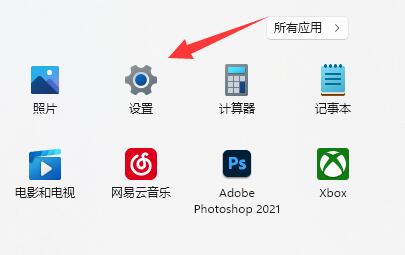 2、进入到新的界面后,点击右侧中的声音选项。 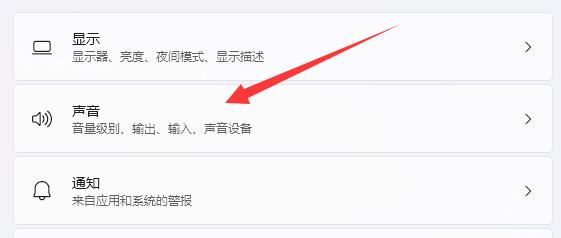 3、接着点击输出中的扬声器。 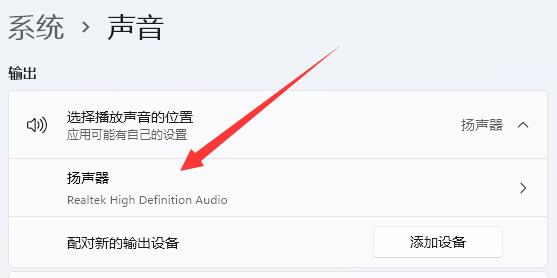 4、然后找到其中的音量,最后拖动其右侧的滑块即可对耳机音量进行调节了。  以上就是win11怎么单独设置耳机音量?win11单独设置耳机音量教程的全部内容,望能这篇win11怎么单独设置耳机音量?win11单独设置耳机音量教程可以帮助您解决问题,能够解决大家的实际问题是软件自学网一直努力的方向和目标。 |